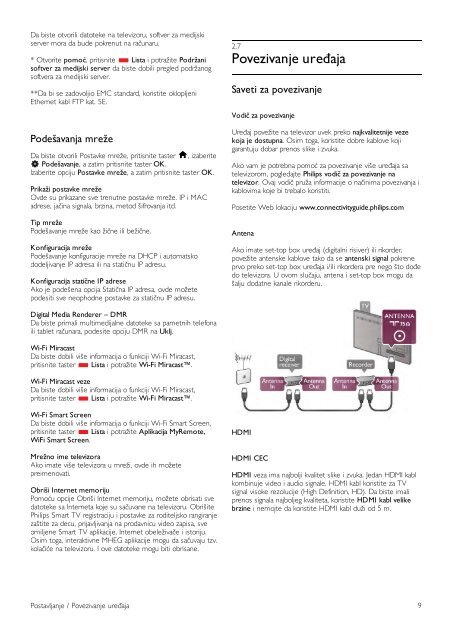Philips DesignLine Smart TV Edge LED 3D - Mode d’emploi - SRP
Philips DesignLine Smart TV Edge LED 3D - Mode d’emploi - SRP
Philips DesignLine Smart TV Edge LED 3D - Mode d’emploi - SRP
Create successful ePaper yourself
Turn your PDF publications into a flip-book with our unique Google optimized e-Paper software.
Da biste otvorili datoteke na televizoru, softver za medijski<br />
server mora da bude pokrenut na računaru.<br />
* Otvorite pomoć, pritisnite * Lista i potražite Podržani<br />
softver za medijski server da biste dobili pregled podržanog<br />
softvera za medijski server.<br />
**Da bi se zadovoljio EMC standard, koristite oklopljeni<br />
Ethernet kabl FTP kat. 5E.<br />
Podešavanja mreže<br />
Da biste otvorili Postavke mreže, pritisnite taster h, izaberite<br />
S Podešavanje, a zatim pritisnite taster OK.<br />
Izaberite opciju Postavke mreže, a zatim pritisnite taster OK.<br />
Prikaži postavke mreže<br />
Ovde su prikazane sve trenutne postavke mreže. IP i MAC<br />
adrese, jačina signala, brzina, metod šifrovanja itd.<br />
Tip mreže<br />
Podešavanje mreže kao žične ili bežične.<br />
Konfiguracija mreže<br />
Podešavanje konfiguracije mreže na DHCP i automatsko<br />
dodeljivanje IP adresa ili na statičnu IP adresu.<br />
Konfiguracija statične IP adrese<br />
Ako je podešena opcija Statična IP adresa, ovde možete<br />
podesiti sve neophodne postavke za statičnu IP adresu.<br />
2.7<br />
Povezivanje uređaja<br />
Saveti za povezivanje<br />
Vodič za povezivanje<br />
Uređaj povežite na televizor uvek preko najkvalitetnije veze<br />
koja je dostupna. Osim toga, koristite dobre kablove koji<br />
garantuju dobar prenos slike i zvuka.<br />
Ako vam je potrebna pomoć za povezivanje više uređaja sa<br />
televizorom, pogledajte <strong>Philips</strong> vodič za povezivanje na<br />
televizor. Ovaj vodič pruža informacije o načinima povezivanja i<br />
kablovima koje bi trebalo koristiti.<br />
Posetite Web lokaciju www.connectivityguide.philips.com<br />
Antena<br />
Ako imate set-top box uređaj (digitalni risiver) ili rikorder,<br />
povežite antenske kablove tako da se antenski signal pokrene<br />
prvo preko set-top box uređaja i/ili rikordera pre nego što dođe<br />
do televizora. U ovom slučaju, antena i set-top box mogu da<br />
šalju dodatne kanale rikorderu.<br />
Digital Media Renderer – DMR<br />
Da biste primali multimedijalne datoteke sa pametnih telefona<br />
ili tablet računara, podesite opciju DMR na Uklj.<br />
Wi-Fi Miracast<br />
Da biste dobili više informacija o funkciji Wi-Fi Miracast,<br />
pritisnite taster * Lista i potražite Wi-Fi Miracast.<br />
Wi-Fi Miracast veze<br />
Da biste dobili više informacija o funkciji Wi-Fi Miracast,<br />
pritisnite taster * Lista i potražite Wi-Fi Miracast.<br />
Wi-Fi <strong>Smart</strong> Screen<br />
Da biste dobili više informacija o funkciji Wi-Fi <strong>Smart</strong> Screen,<br />
pritisnite taster * Lista i potražite Aplikacija MyRemote,<br />
WiFi <strong>Smart</strong> Screen.<br />
Mrežno ime televizora<br />
Ako imate više televizora u mreži, ovde ih možete<br />
preimenovati.<br />
Obriši Internet memoriju<br />
Pomoću opcije Obriši Internet memoriju, možete obrisati sve<br />
datoteke sa Interneta koje su sačuvane na televizoru. Obrišite<br />
<strong>Philips</strong> <strong>Smart</strong> <strong>TV</strong> registraciju i postavke za roditeljsko rangiranje<br />
zaštite za decu, prijavljivanja na prodavnicu video zapisa, sve<br />
omiljene <strong>Smart</strong> <strong>TV</strong> aplikacije, Internet obeleživače i istoriju.<br />
Osim toga, interaktivne MHEG aplikacije mogu da sačuvaju tzv.<br />
kolačiće na televizoru. I ove datoteke mogu biti obrisane.<br />
HDMI<br />
HDMI CEC<br />
HDMI veza ima najbolji kvalitet slike i zvuka. Jedan HDMI kabl<br />
kombinuje video i audio signale. HDMI kabl koristite za <strong>TV</strong><br />
signal visoke rezolucije (High Definition, HD). Da biste imali<br />
prenos signala najboljeg kvaliteta, koristite HDMI kabl velike<br />
brzine i nemojte da koristite HDMI kabl duži od 5 m.<br />
Postavljanje / Povezivanje uređaja 9